El teletrabajo y los equipos descentralizados han transformado la forma de trabajar en las empresas. Con ellos, la necesidad de herramientas de comunicación que permitan a los equipos colaborar de forma eficiente se ha vuelto más importante que nunca.
En este contexto, Loom, una herramienta para grabar la pantalla desde Chrome, se ha convertido en una opción popular por su sencillez de uso y sus diferentes opciones de grabación.
En este artículo, veremos qué es Loom, para que sirve, como funciona, qué funciones ofrece y cómo puedes sacarle el máximo partido. ¿Empezamos?
¿Qué es Loom?
Loom es una plataforma que permite la grabación de pantalla y la compartición de vídeos generados con cualquier persona. Se trata de una herramienta con una interfaz muy intuitiva y fácil de utilizar, siendo estas características el secreto de su éxito.
El principal propósito de Loom es que equipos de trabajo puedan compartir conocimientos a partir de la grabación de sus pantallas. Podríamos decir que se trata de una alternativa a la videollamada o al correo electrónico que permite comunicarse de forma asíncrona.
Un usuario puede grabar su pantalla mostrando el paso a paso de un proceso o planteando una duda de una forma muy visual. La grabación puede compartirla, por ejemplo, a sus compañeros, desde la propia plataforma. Estos podrán visualizarla cuando deseen, así como contestarle de la misma manera.
Para qué sirve Loom
Ahora que sabes qué es Loom, sabes que el principal uso de Loom es su función de grabador de pantalla. Para utilizarla es necesario crear una cuenta en su web, así como instalar la extensión de Chrome o su aplicación de escritorio. Una vez instalado, tan solo quedará pulsar el botón REC para empezar a grabar tu pantalla.
Además de todo lo que hagamos en pantalla, también es posible grabar nuestra voz para guiar el vídeo o incluir la grabación de nuestra webcam. Todo esto se almacenará en nuestra librería personal, desde donde podremos editar la grabación y compartirla con nuestros compañeros de trabajo o proyecto.
Asimismo, incluye funcionalidades extra como “canva”, para la grabación de vídeos sin compartir visibilidad de documentos, escritorio, buscadores, etc., a partir de distintos formatos de texto y fondos personalizables, o incluso usando templates predeterminadas.
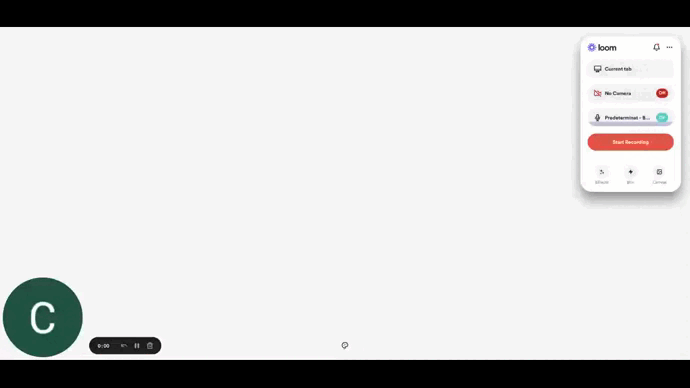
Loom también incluye otras funciones interesantes, como ver las grabaciones aceleradas hasta x2,5, eliminar el ruido de fondo, grabar toda la pantalla o solo una pestaña, habilitar las descargas de grabaciones, compartir capturas de pantalla, etc. En resumen, incluye un buen número de funciones dirigidas a facilitar la comunicación asíncrona.
Características principales de Loom
Loom ha ido ampliando sus características con el tiempo, y continúa agregando nuevas funcionalidades regularmente. Veamos cuáles son las principales.
Multiplataforma
Loom está disponible para distintos sistemas operativos, como Windows, Mac, Chromebook, dispositivos móviles, etc. Esto es posible tanto a sus diferentes aplicaciones como a la propia extensión de Chrome, lo que lo hace muy accesible, fácil de implementar y utilizar.
Niveles de personalización y alta calidad de grabación simultánea
Por otro lado, Loom también se caracteriza por los distintos niveles de personalización que ofrece y la adaptación a las diferentes necesidades de los usuarios. Asimismo, ofrece una gran calidad en sus grabaciones, tanto en el apartado del vídeo (escritorio y cámara) como en el apartado del audio.
Alojamiento de vídeos
Los vídeos grabados se almacenan en la nube en la propia plataforma, por lo que no es necesario subirlos ni descargarlos. Esto no solo es muy práctico, sino que nos ahorra espacio en el disco duro y facilita su compartición. Además, podemos organizar la librería de Loom por carpetas.
Planes de suscripción variados
Aunque Loom es gratuito, también ofrece planes de pago que amplían sus capacidades. Por ejemplo, la duración de cada vídeo grabado, así como el límite en el número de vídeos que es posible almacenar o la cantidad de creadores de vídeos, varían según el plan elegido. Las opciones disponibles son:
- Plan Starter (Loom gratuito): permite hasta 50 creadores lite de vídeo, cada uno de ellos pudiendo grabar 25 piezas de vídeo con una duración de 5 minutos por vídeo. Incluye las funcionalidades básicas de grabación y edición, así como transcripciones ilimitadas del audio, gestión de permisos y estadísticas.
- Plan Business & Plan Enterprise: no hay límite en el número de vídeos ni creadores de vídeo, así como tampoco hay límite en la duración de las piezas de vídeo. También se añaden funcionalidades extra, como custom branding, insights avanzados, protección con contraseña, integraciones con otras plataformas, etc. El plan business tiene un precio de 8 $ al mes. El Enterprise funciona bajo presupuesto personalizado.
Loom for Education
Loom for Education es una versión gratuita de la plataforma diseñada especialmente para utilizarse dentro del aula. Profesores y estudiantes pueden utilizar la plataforma para comunicarse, enviar clases en vídeo o resolver dudas. Las funciones premium también están disponibles en Loom for Education.
Para acceder a esta versión es necesario ser profesor o estudiante de una institución acreditada y registrarse utilizando un correo electrónico educativo.
Ventajas de usar Loom
Loom, en comparación con otras herramientas similares, ofrece muchas ventajas, ya que, hasta ahora, este tipo de software era complicado de utilizar y los resultados obtenidos no eran del todo satisfactorios. ¿Pero cuáles son las ventajas de Loom?
1. Sencillez
Su facilidad de uso es su mayor virtud. Cualquier usuario, incluso sin saber demasiado de informática, puede grabar su pantalla de forma sencilla, sin necesidad de instalaciones complicadas.
2. Gratuito
Sin duda, lo que ha alzado a esta plataforma en el mercado es que se puede utilizar sin coste alguno. Además, en caso de mayores necesidades, ofrece planes de suscripción muy económicos.
3. Compartir
No es necesario subir el archivo grabado a ninguna plataforma o enviarlo por correo. Una vez grabado, podemos compartir el link y enviarlo al interesado, y este lo podrá ver online. Es, sin duda, muy práctico.
4. Flexibilidad
Loom permite grabar tanto la pantalla completa como solo una ventana o una pestaña. También permite añadir efectos para difuminar elementos, fondos, etc., y realizar grabaciones y ediciones personalizadas sin complicaciones.
5. Comunicación asíncrona
Loom ha habilitado la comunicación asíncrona entre equipos, lo cual aumenta la productividad y la eficiencia. Sin una plataforma como esta, grabar y compartir vídeos no sería tan práctico.
6. Insights
Además, la plataforma incluye una serie de estadísticas para tener visibilidad de quién ve nuestros vídeos y en qué momento. Esto permite comprobar y mejorar la estrategia de uso de la plataforma.
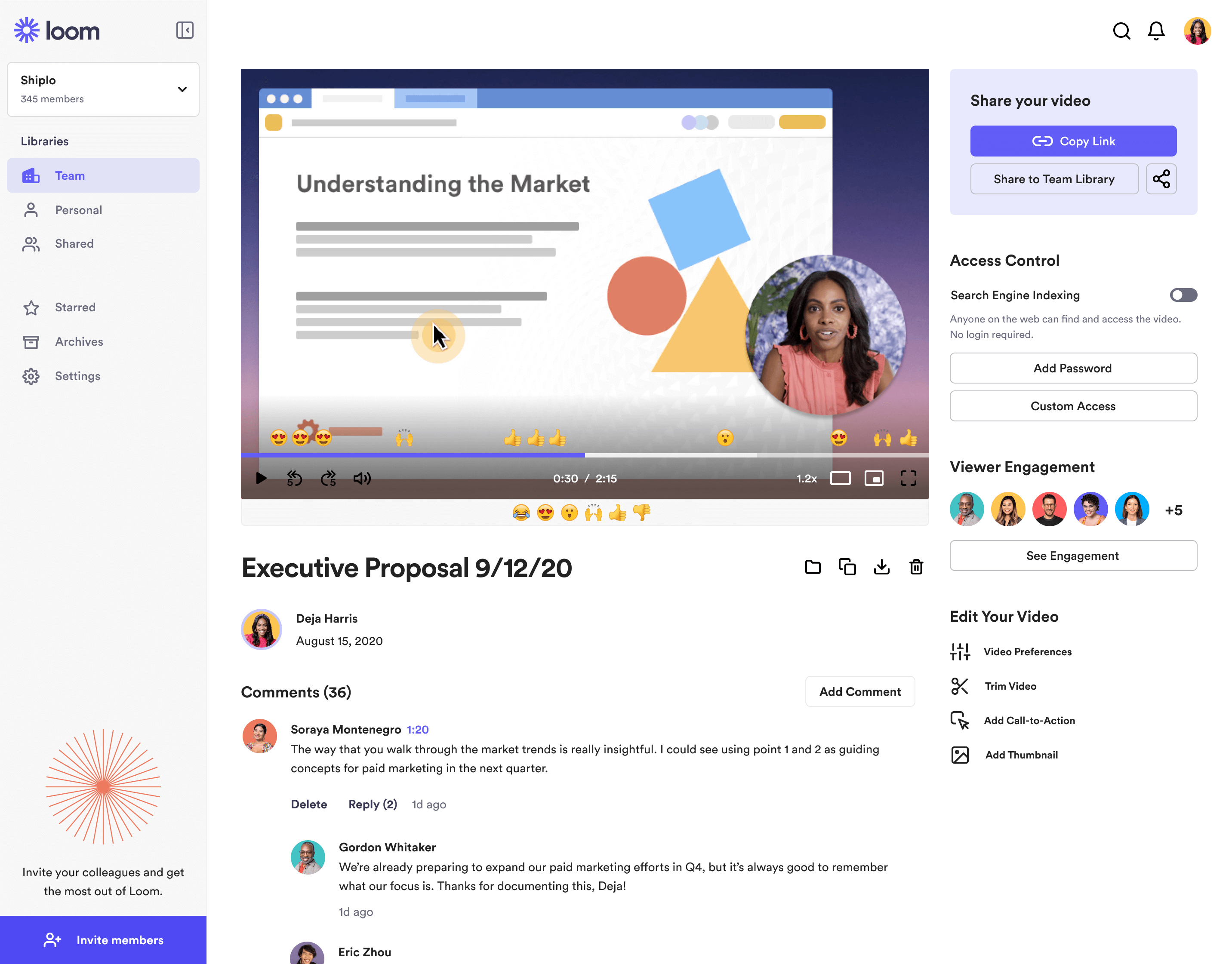
Pasos para usar Loom
Si llegados a este punto te ha picado el gusanillo y quieres empezar a usar Loom, debes saber que es algo realmente sencillo. A continuación te enseño paso a paso cómo usar esta maravillosa herramienta:
- El primer paso es entrar en su página web y registrarnos como usuarios. Puedes utilizar tu cuenta de Google, Slack, Apple, etc. Recuerda que es gratuito.
- A continuación, Loom nos ofrecerá un proceso de onboarding en el que configurarás tu perfil y descubrirás sus principales funcionalidades.
- La plataforma también te recomendará instalar la extensión de Chrome o la aplicación de escritorio.
- Una vez instalado, ya estarás listo para empezar a grabar tu pantalla. Verás como en Chrome aparecerá un nuevo icono de color lila. Desde aquí podrás empezar a grabar seleccionando las diferentes opciones. Tan solo quedará pulsar REC para empezar la grabación.
- Una vez terminada la grabación, deberás pulsar el botón de stop. También puedes pausar la grabación, reanudarla, añadir efecto blur, reiniciarla o descartarla.
- Finalizada la grabación, el vídeo quedará almacenado en tu librería personal. Desde aquí podrás compartirlos con cualquier persona, tanto si forma parte de tu equipo dentro de Loom como si no. Es posible crear un enlace para enviar por cualquier medio.
- Si entras en el vídeo grabado, en el apartado de Views podrás comprobar cuántas visualizaciones tiene tu vídeo, así como otras estadísticas. También podrás activar/desactivar las notificaciones que te avisan cada vez que alguien visualiza uno de tus vídeos.
Consejos para usar Loom como grabador de pantalla en tu día a día
Como has podido comprobar, grabar y compartir un vídeo con Loom no tiene ningún misterio. Sin embargo, esta herramienta también esconde algunos secretos que permite sacarle más partido y aprovechar al máximo sus funcionalidades como grabador de pantalla. A continuación encontrarás algunos consejos que pueden resultarte útiles.
- Ajustar opciones de grabación: las opciones de grabación de pantalla son muy variadas, por lo que elegir las más adecuadas te permitirá transmitir tu mensaje de forma más eficiente.
- Personalización: Loom permite editar vídeos tras su grabación, de modo que puedes recortarlos, unirlos con otros vídeos grabados, añadir un botón con enlace, cambiar la miniatura, etc. Aprovecha estas opciones.
- Integración con otras aplicaciones: Loom se puede integrar con otras aplicaciones como Gmail, Slack, JIRA, Google Docs, GitLab, Salesforce, etc. Exprime estas integraciones para sacarle más partido.
- Canvas: Loom Canvas permite crear fondos de grabación personalizados, perfectos para crear presentaciones. Con esta función podrás crear vídeos más atractivos y amenos.
- Organización de vídeos: los vídeos grabados se pueden organizar perfectamente a través del sistema de carpetas integrado. Renombrar las grabaciones y clasificarlos por carpetas es muy aconsejable, ya que te ahorrará mucho tiempo en el futuro.
- Archivar: si hay vídeos que ya no usas pero te pueden ser útiles en algún momento, Loom permite archivarlos. De esta forma podrás recuperarlos en un futuro fácilmente.
- Notificaciones: recuerda configurar adecuadamente las notificaciones en cada una de tus grabaciones de pantalla para no recibirlas cuando no toca.
En cualquier caso, antes de empezar a grabar un vídeo con Loom, es necesario tener presente:
- Cuál es el objetivo del vídeo que queremos grabar (ejemplo: pasar feedback, presentar una propuesta, explicar una idea nueva, etc.).
- Qué información queremos trasladar y saber si queremos acompañar nuestro discurso apoyándonos en recursos como webs, documentos, imágenes, etc. o si utilizaremos la funcionalidad de Canva como soporte.
- Con quién queremos compartirlo, ya que si es un colaborador habitual, lo mejor es etiquetarlo en la propia plataforma o compartirlo con un grupo de trabajo.
Como has podido comprobar, Loom es una plataforma que ha llevado un paso más allá la grabación de pantalla. Su facilidad de uso, así como su sencilla instalación, sus extensas funcionalidades o su fácil compartición de los vídeos grabados hacen de Loom una herramienta perfecta para el día a día.
¿Usas habitualmente Loom en tu trabajo? ¿Has notado una mejoría en la comunicación con otros compañeros? Deja tu experiencia con Loom en los comentarios o explícanos tus dudas para que podamos ayudarte.
Publicado originalmente el 19 de abril de 2023
Revisado y validado por Susana Meijomil, Inbound Content Manager en InboundCycle


